如何在 Google 表格中將多列合併為一列?
組織和分析分散在不同列中的資料的一種實用技術是將它們合併到一列中。無論您是想合併相關資訊還是建立合併檢視,Google 表格都提供強大的工具來有效地完成此任務。在本教程中,我們將探討兩種將多列合併為一列的簡單方法。
方法一:使用 FILTER 和 LEN 公式
您可以結合使用 Google 表格的 FILTER 和 LEN 公式,根據將資料合併到一列中的特定條件返回過濾後的資料集版本。在此示例中,一位老師希望將所有學生姓名合併到一列中。請按照以下步驟瞭解她是如何做到的。
步驟 1:選擇要在其中顯示合併資料的新的列。
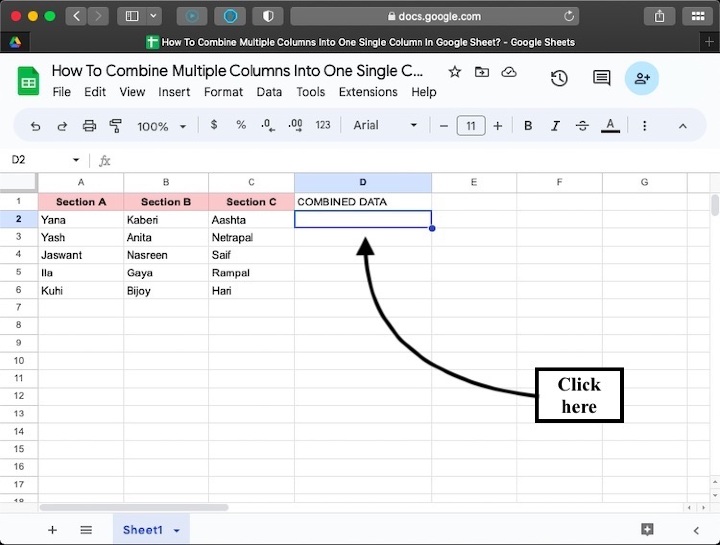
步驟 2:在新列的活動單元格中,貼上或輸入包含要合併到一列中的資料的特定範圍的公式。
將 A、B 和 C 列中的資料合併到 D 列中的單個列表中的 Google 表格公式:=FILTER({A2:A6;B2:B6;C2:C6}, LEN({A2:A6;B2:B6;C2:C6}))
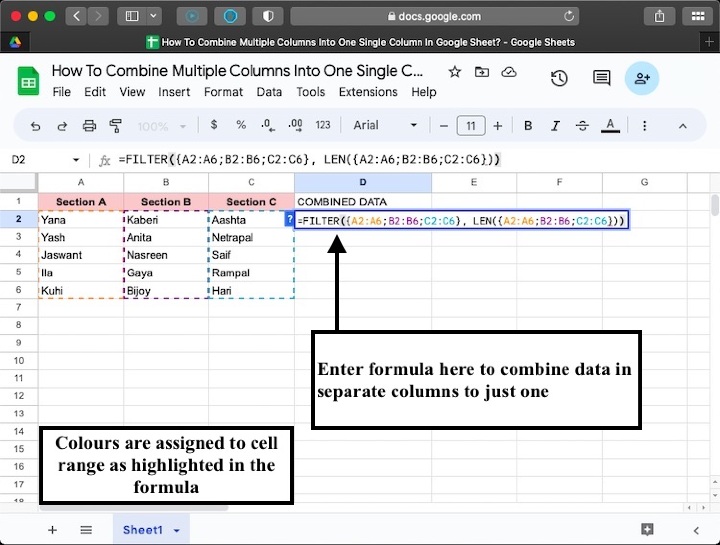
公式和資料集中單元格分配的顏色可用於確定公式是否選擇了正確的單元格範圍。
步驟 3:單擊回車鍵以執行公式。
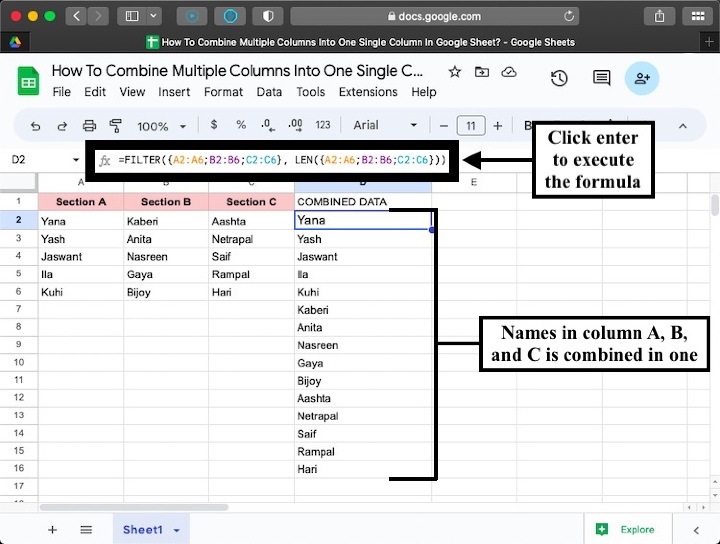
方法二:使用陣列和分號分隔符
這是另一種更快、更簡單的方法來在一列中排列資料。您可以使用帶有分號分隔的單元格範圍的陣列公式來實現此目的。雖然可以使用各種分隔符來連線值,但分號 (;) 提供了一種獨特且通用的方法,尤其是在處理基於文字的資料時。
步驟 1:選擇要在其中檢視所有合併資料的列。
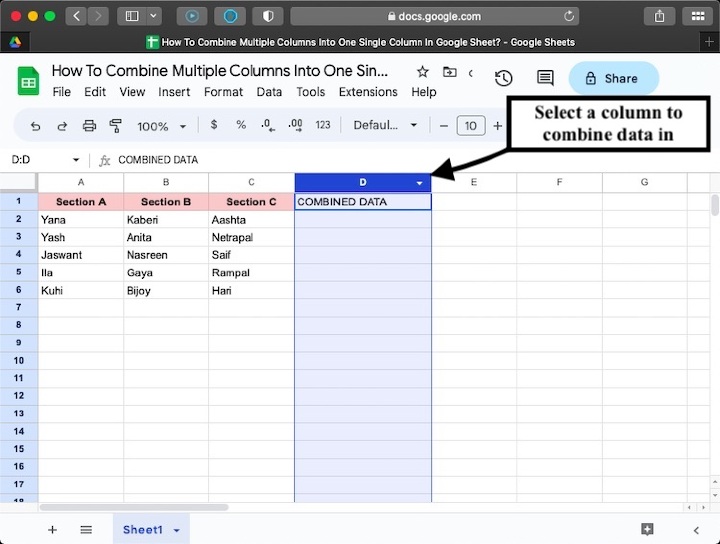
步驟 2:在新列的第一個單元格中,輸入提到的公式以在一列中檢視不同列中的資料。
將特定單元格合併到一列中的 Google 表格公式:={A2:A6;B2:B6;C2:C6}
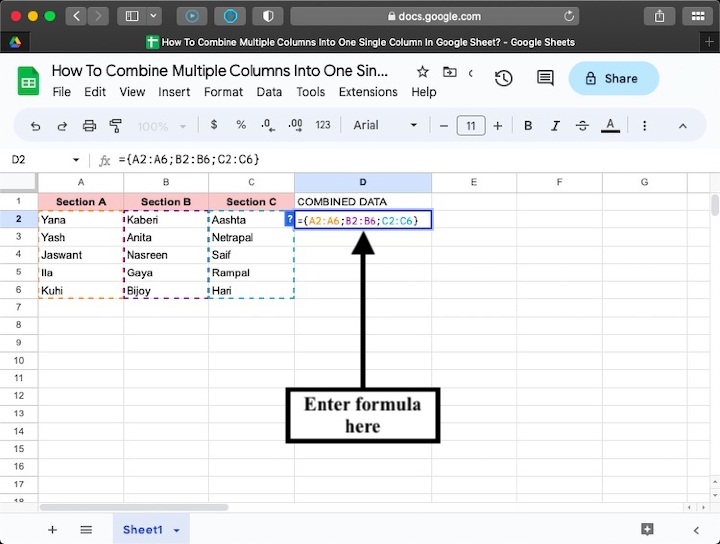
步驟 3:單擊回車鍵即可在一列中檢視特定單元格範圍中的所有資料。
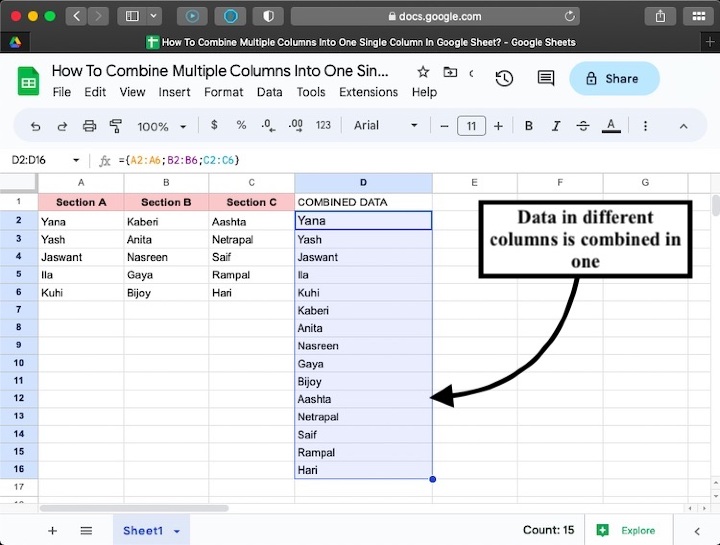
為什麼使用分號?
在 Excel 和 Google 表格中,分號 (;) 確保合併的單元格值保持清晰易識別,即使包含空格或其他常用分隔符也是如此。使用逗號代替分號將水平而不是垂直合併範圍。
結論
兩種方法的結果相似,但在選擇它們之間時需要考慮一些因素。如果您確定要在一行中合併單元格的範圍,則陣列和分號分隔符方法要快得多。
將 Google 表格中的多列合併為一列可以增強您的資料管理和分析能力。無論您選擇方法 1 還是方法 2,它們都能有效地整合資料,而不會出現任何錯誤。在 tutorialspoint 上了解更多關於 Google 表格和 MS Excel 的資訊。


 資料結構
資料結構 網路
網路 關係型資料庫管理系統 (RDBMS)
關係型資料庫管理系統 (RDBMS) 作業系統
作業系統 Java
Java iOS
iOS HTML
HTML CSS
CSS Android
Android Python
Python C 程式設計
C 程式設計 C++
C++ C#
C# MongoDB
MongoDB MySQL
MySQL Javascript
Javascript PHP
PHP